在日常生活中,我们经常会用手机拍下一些重要的照片,比如发票、合同等,有时候我们需要将这些手机照片转换成PDF格式,以便于存档或传输。但是很多人可能不清楚如何操作,今天就来为大家详细介绍一下手机图片转PDF的步骤。通过简单的几个步骤,您就可以轻松将手机照片转换成PDF文件,方便管理和分享。
手机图片转pdf步骤详解
方法如下:
1.打开手机“图库”找到需要的图片可长按“选择多个图片或单一图片”然后点“分享”
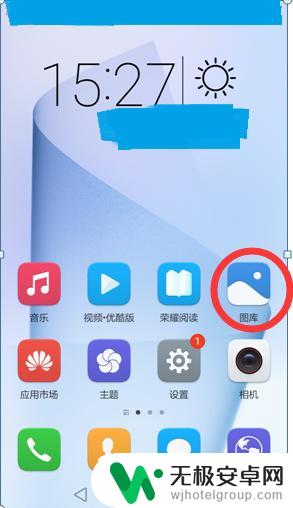
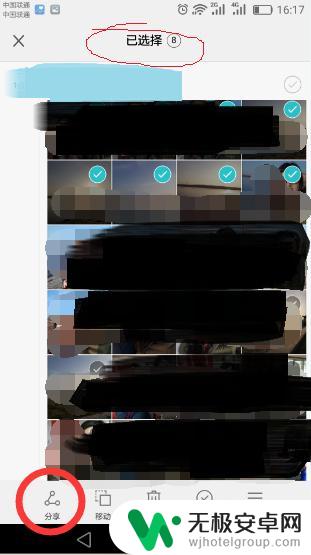
2.分享到“QQ”,注:电脑上QQ是登录状态,点击“我的电脑”,然后点击“发送”
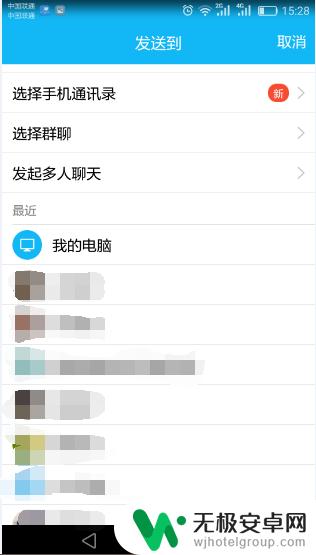
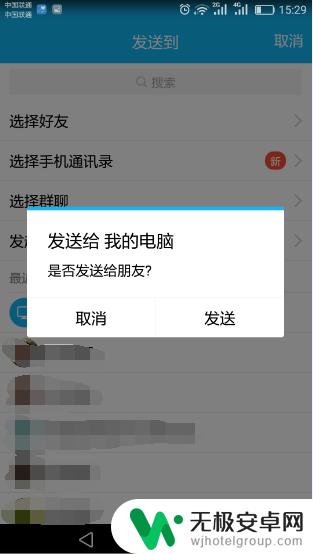
3.打开电脑上“我的XX手机”点击“另存为”注:我一贯是放到桌面上再进行处理,可以按照个人习惯进行操作
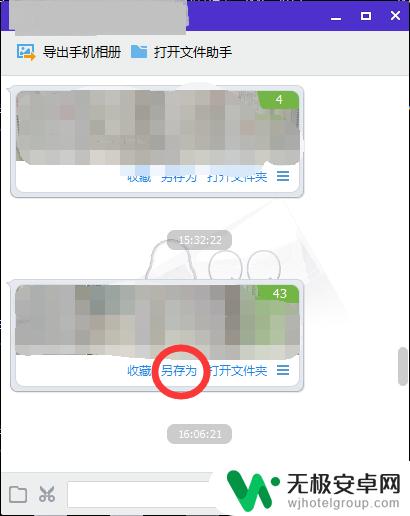
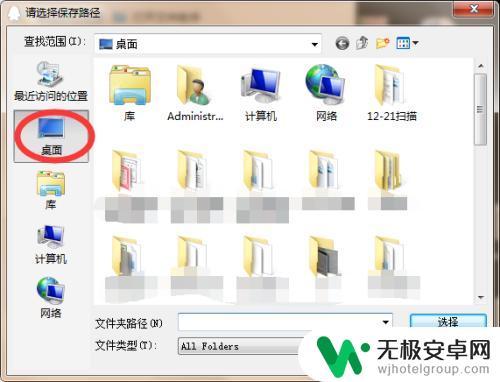
4.打开“PDF”后,从上面任务栏找“创建PDF”点击可选择“从文件”就是单个文件或者“多个文件”、“扫描仪”这几个是我比较常用到的。
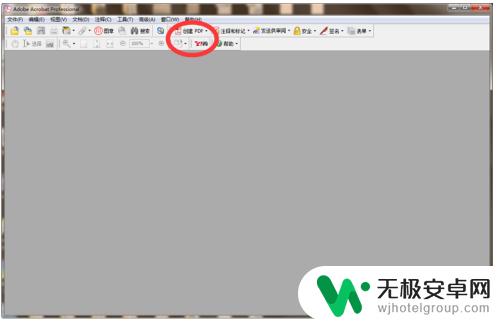
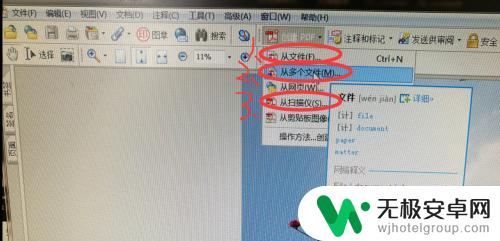
5.点击“多个文件”后单机“浏览”在左侧列表中点击“桌面”就可以找到你要的图片了。选择多个图片的快捷键就是Ctrl,点击一个图片后按住“Ctrl”键,既可以继续点击其他的图片或文件了。

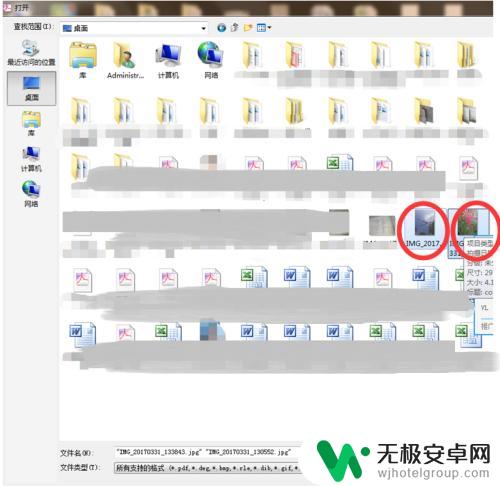
6.选好你要的图片后如下图,单击选中你的图片后。可以上下移动,或者删除,注:必须先单击后才能选择上下移动或者删除。调整好就可以点击“确定”了。
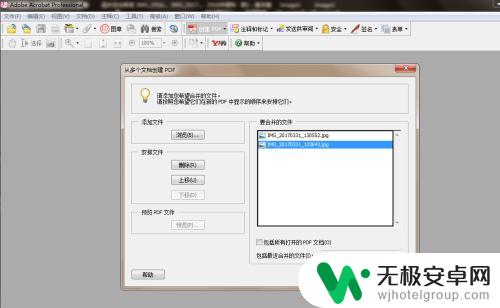
7.不要忘记保存,起个好听的名字,还有设置下保存的位置。最后我们看看我们的成果就是这样的。
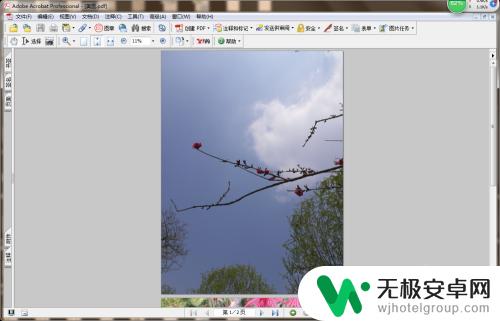
以上就是关于将手机照片转换为PDF的全部内容,如果遇到相同情况的用户,可以按照小编的方法来解决。











